Photoshop調出外景少女照片淡雅小清新效果
文章來源于 知乎,感謝作者 西瓜呆毛汪 給我們帶來經精彩的文章!設計教程/PS教程/調色教程2018-10-31
已經有兩個月左右沒更新教程了,因為最近實在太忙。突然記起上個月有人問我這套臺風天拍的制服是怎么調色的,那今天就做一個調色小教程吧。希望大家可以喜歡這種效果。
效果圖:



這套圖是臺風來的當天在海邊拍的。那幾天出門在外地,前一天剛在暴雨中拍片,沒辦法給鏡頭相機做干燥措施,
然后在拍攝這一套的時候,發現鏡頭起了水霧,加上本身天氣十分陰沉慘白,導致拍出來的圖片十分灰,
可以從下面的RAW原圖看得到:

可以看到圖片整體比較灰,膚色也有點死;索尼白平衡問題導致整體顏色也偏黃;
老鏡頭鍍膜原因整體高光偏紫;鏡頭起霧導致高光部分尤其溢出。
以上就是我從這張RAW中分析出來的問題----我在之前的教程里也說過,其實調色沒什么很難的地方,
是有套路,但是最重要的是要分析原圖的毛病,確定自己要調節的方向,這樣就很容易下手了。
在得出圖片的問題結論之后,就可以開始確定要調整的方向:
大體就是,讓膚色更潤更嫩,解決泛黃泛紫的問題,解決高光霧化溢出問題。
那么,我們只要按照這個方向進行調節就行:
首先是解決白平衡偏移問題


把白平衡由5500降到5100,解決泛黃問題,將色調從27降到23,稍微減輕高光泛紫現象:
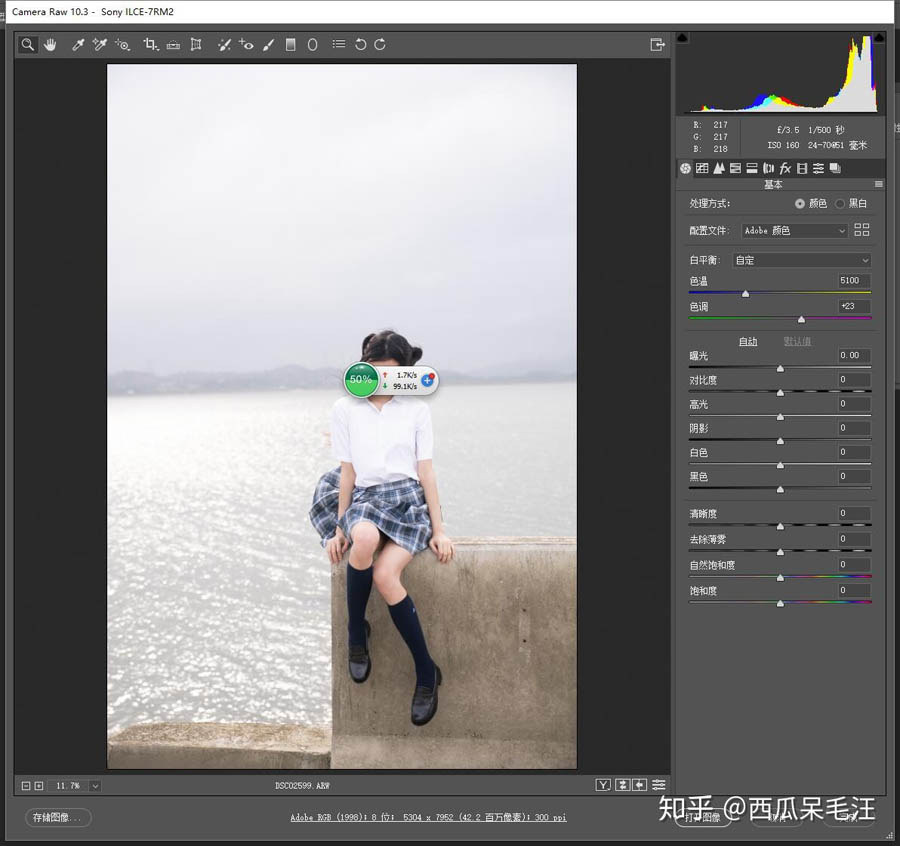
 情非得已
情非得已
推薦文章
-
 復古效果:用PS調出兒童照片復古電影效果2019-08-02
復古效果:用PS調出兒童照片復古電影效果2019-08-02
-
 暖色效果:用PS調出外景人像暖黃色效果2019-07-29
暖色效果:用PS調出外景人像暖黃色效果2019-07-29
-
 清新人像:用PS調出逆光人像小清新效果2019-04-16
清新人像:用PS調出逆光人像小清新效果2019-04-16
-
 電影色調:用PS減法調出電影膠片效果2019-03-29
電影色調:用PS減法調出電影膠片效果2019-03-29
-
 復古效果:PS調出人像復古電影藝術效果2019-01-17
復古效果:PS調出人像復古電影藝術效果2019-01-17
-
 Photoshop調出外景人像暖色淡雅效果2018-11-29
Photoshop調出外景人像暖色淡雅效果2018-11-29
-
 Photoshop調出夢幻唯美風格的少女照片2018-10-17
Photoshop調出夢幻唯美風格的少女照片2018-10-17
-
 Photoshop詳細解析夜景風光如何后期修圖2018-09-29
Photoshop詳細解析夜景風光如何后期修圖2018-09-29
-
 Photoshop調出清晨村莊照片暖色效果2018-09-29
Photoshop調出清晨村莊照片暖色效果2018-09-29
-
 Photoshop調出婚紗外景春夏秋冬四季效果2018-09-20
Photoshop調出婚紗外景春夏秋冬四季效果2018-09-20
熱門文章
-
 Photoshop結合CR修出通透干凈的人像膚色2021-03-04
Photoshop結合CR修出通透干凈的人像膚色2021-03-04
-
 Photoshopo調出外景人像金黃色皮膚效果2021-03-05
Photoshopo調出外景人像金黃色皮膚效果2021-03-05
-
 Photoshopo調出外景人像金黃色皮膚效果
相關文章1692021-03-05
Photoshopo調出外景人像金黃色皮膚效果
相關文章1692021-03-05
-
 Photoshop調出外景人像暗色藝術效果
相關文章16882020-03-19
Photoshop調出外景人像暗色藝術效果
相關文章16882020-03-19
-
 秋季效果:用PS把外景人像調出秋季效果
相關文章17512019-11-08
秋季效果:用PS把外景人像調出秋季效果
相關文章17512019-11-08
-
 清新效果:用PS調出外景人像小清新效果
相關文章20762019-08-30
清新效果:用PS調出外景人像小清新效果
相關文章20762019-08-30
-
 清新效果:用PS調出干凈通透的兒童照片
相關文章12472019-08-15
清新效果:用PS調出干凈通透的兒童照片
相關文章12472019-08-15
-
 秋季效果:用PS調出古風人像秋季粉紅效果
相關文章10102019-08-06
秋季效果:用PS調出古風人像秋季粉紅效果
相關文章10102019-08-06
-
 清新效果:用PS調出校園人像小清新效果
相關文章6332019-08-06
清新效果:用PS調出校園人像小清新效果
相關文章6332019-08-06
-
 冷色效果:用PS調出人像照片時尚冷色調
相關文章10902019-08-05
冷色效果:用PS調出人像照片時尚冷色調
相關文章10902019-08-05
